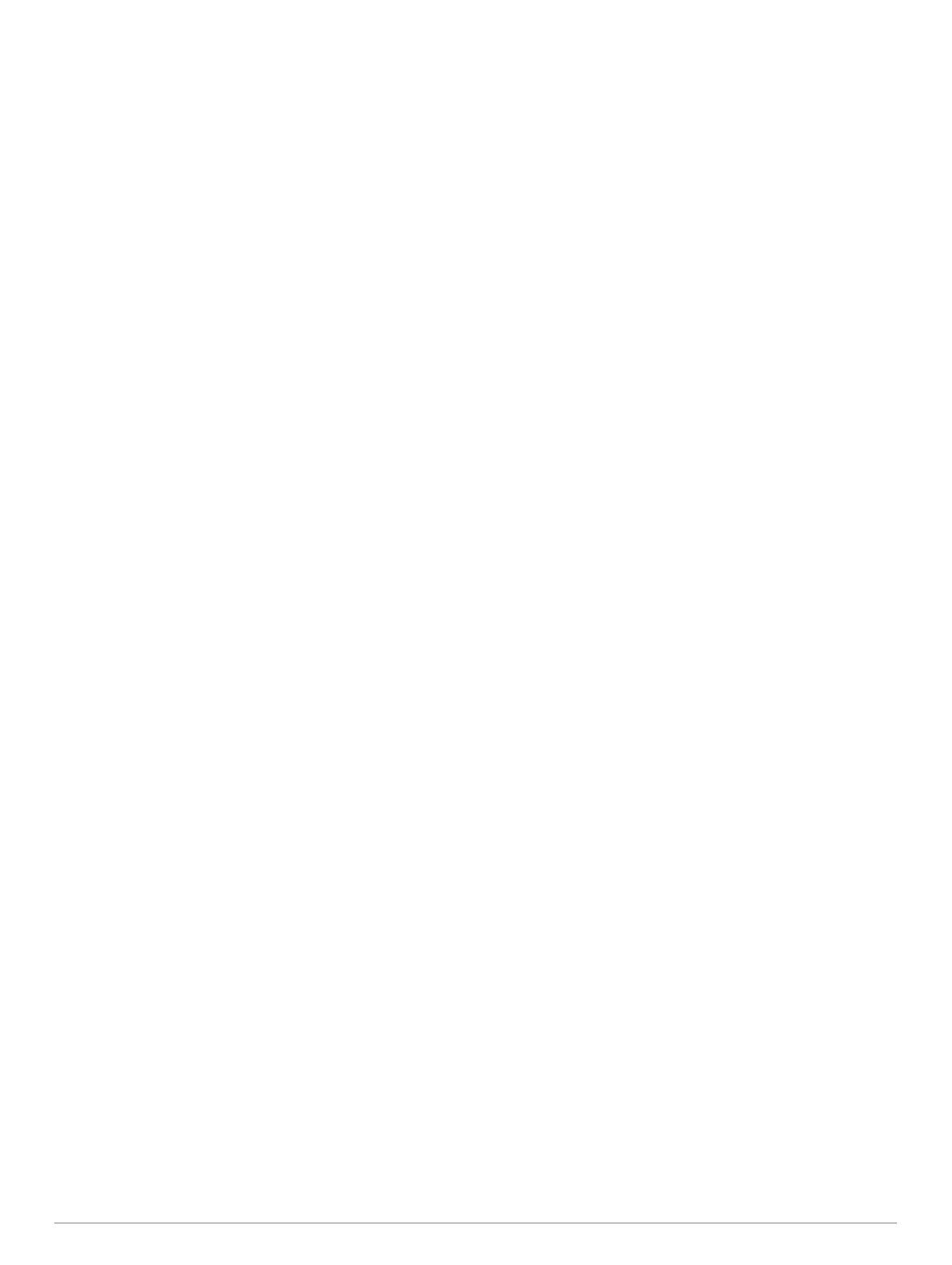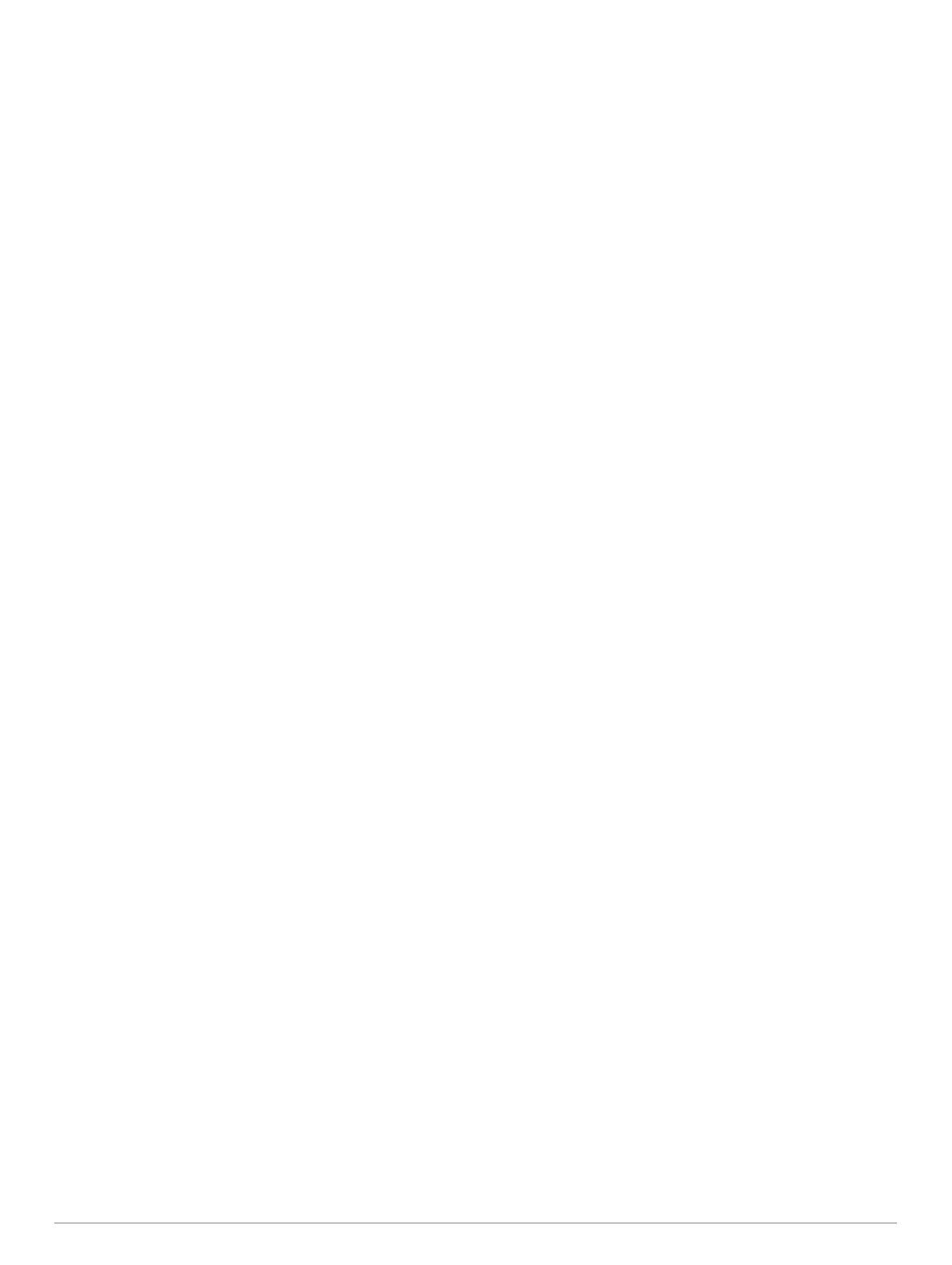
Maksimaalisen hapenottokyvyn arvion määrittäminen
juoksua varten................................................................. 15
Maksimaalisen hapenottokyvyn arvion määrittäminen
pyöräilyä varten............................................................... 15
Kilpailuajan ennusteen näyttäminen.................................... 15
Tietoja harjoitusvaikutuksen asteikosta............................... 16
Sykevaihtelu ja stressitaso...................................................16
Sykevaihtelun ja stressitason tarkasteleminen............... 16
Suoritustaso......................................................................... 16
Suoritustason tarkasteleminen........................................ 16
Anaerobinen kynnys............................................................ 16
Anaerobisen kynnyksen määrittäminen ohjatulla
testillä.............................................................................. 16
Kynnystehon (FTP) arvioiminen...........................................17
FTP-testin suorittaminen................................................. 17
Harjoittelun tila.......................................................................... 17
Harjoittelun tilan tasot.......................................................... 17
Vinkkejä harjoittelun tilan selvittämiseen........................ 18
Suorituskyvyn sopeutuminen lämpöön ja korkeuteen......... 18
Harjoittelun kuormittavuus................................................... 18
Harjoittelun kuormittavuuden kohdistus............................... 18
Palautumisaika.....................................................................18
Palautumisajan näyttäminen........................................... 18
Palautussyke................................................................... 19
Body Battery™..........................................................................19
Body Battery widgetin tarkasteleminen................................ 19
Vinkkejä tietojen Body Battery parantamiseen.................... 19
Pulssioksimetri............................................................. 19
Pulssioksimetrin lukemien saaminen........................................ 19
Koko päivän pulssioksimetrilukemien ottaminen käyttöön....... 19
Automaattisten pulssioksimetrilukemien poistaminen
käytöstä.................................................................................... 19
Pulssioksimetrin unen seurannan ottaminen käyttöön............. 20
Vihjeitä, jos pulssioksimetritiedot ovat vääriä........................... 20
Harjoittelu...................................................................... 20
Käyttäjäprofiilin määrittäminen..................................................20
Kuntoilutavoitteet................................................................. 20
Tietoja sykealueista............................................................. 20
Sykealueiden määrittäminen........................................... 20
Laitteen määrittämien sykealueiden käyttäminen........... 20
Sykealuelaskenta............................................................ 20
Voima-alueiden määrittäminen............................................ 21
Aktiivisuuden seuranta..............................................................21
Automaattinen tavoite.......................................................... 21
Liikkumishälytyksen käyttäminen......................................... 21
Unen seuranta..................................................................... 21
Automaattisen unen seurannan käyttäminen.................. 21
Älä häiritse -tilan käyttäminen......................................... 21
Tehominuutit........................................................................ 21
Tehominuuttien hankkiminen.......................................... 21
Garmin Move IQ™............................................................... 21
Aktiivisuuden seuranta-asetukset........................................ 21
Aktiivisuuden seurannan poistaminen käytöstä.............. 22
Harjoitukset............................................................................... 22
Garmin Connect harjoituksen seuraaminen........................ 22
Harjoituksen aloittaminen.....................................................22
Tietoja harjoituskalenterista................................................. 22
Sivuston Garmin Connect harjoitusohjelmien
käyttäminen..................................................................... 22
Adaptive Training Plan -harjoitusohjelmat...................... 22
Intervalliharjoitukset.................................................................. 22
Intervalliharjoituksen luominen.............................................22
Intervalliharjoituksen aloittaminen........................................ 23
Intervalliharjoituksen pysäyttäminen.................................... 23
PacePro harjoittelu................................................................... 23
PacePro suunnitelman lataaminen Garmin Connect
palvelusta............................................................................. 23
PacePro suunnitelman aloittaminen.................................... 23
PacePro suunnitelman lopettaminen.............................. 23
PacePro suunnitelman luominen kellossa........................... 23
Osuudet.................................................................................... 23
Strava™ osuudet................................................................. 23
Osuuksien tietojen tarkasteleminen..................................... 23
Osuuden ajaminen kilpaa.................................................... 24
Osuuden määrittäminen säätymään automaattisesti........... 24
Käyttäminen:Virtual Partner®................................................... 24
Harjoitustavoitteen asettaminen............................................... 24
Harjoitustavoitteen peruuttaminen....................................... 24
Kilpaileminen aiempaa suoritusta vastaan............................... 24
Omat ennätykset.......................................................................24
Omien ennätysten tarkasteleminen..................................... 24
Oman ennätyksen palauttaminen........................................ 24
Oman ennätyksen tyhjentäminen........................................ 25
Kaikkien omien ennätysten tyhjentäminen.......................... 25
Kellot............................................................................. 25
Hälytyksen määrittäminen........................................................ 25
Herätyksen poistaminen...................................................... 25
Laskuriajastimen käynnistäminen............................................. 25
Pika-ajastimen tallentaminen............................................... 25
Ajastimen poistaminen......................................................... 25
Sekuntikellon käyttäminen........................................................ 25
Vaihtoehtoisten aikavyöhykkeiden lisääminen......................... 26
Navigointi...................................................................... 26
Suunnistus................................................................................ 26
Sijainnin tallentaminen.............................................................. 26
Tallennettujen sijaintien muokkaaminen.............................. 26
Reittipisteen projisointi.............................................................. 26
Navigoiminen kohteeseen........................................................ 26
Navigoiminen kohdepisteeseen................................................ 26
Kohdepisteet........................................................................ 26
Reitin luominen ja seuraaminen laitteella................................. 26
Kiertomatkareitin luominen....................................................... 26
Navigoiminen Tähtää ja mene -toiminnolla.............................. 27
Navigointi aloituspisteeseen suorituksen aikana...................... 27
Reitin ohjeiden tarkasteleminen........................................... 27
Navigoiminen tallennetun suorituksen aloituspisteeseen......... 27
Navigoinnin lopettaminen......................................................... 27
Kartta........................................................................................ 27
Kartan tarkasteleminen........................................................ 27
Kartan sijainnin tallentaminen tai navigoiminen siihen........ 27
Navigointi Ympäristö-toiminnolla..........................................28
Kartan teeman vaihtaminen................................................. 28
Kompassi.................................................................................. 28
Kompassisuunnan asettaminen........................................... 28
Korkeusmittari ja ilmanpainemittari........................................... 28
Historia.......................................................................... 28
Historian käyttäminen............................................................... 28
Monilajihistoria..................................................................... 28
Ajan näyttäminen kullakin sykealueella............................... 28
Kaikkien yhteismäärien näyttäminen........................................ 29
Matkamittarin käyttäminen........................................................ 29
Historiatietojen poistaminen......................................................29
Laitteen mukauttaminen.............................................. 29
Suoritukset ja sovellusasetukset.............................................. 29
Tietonäyttöjen mukauttaminen............................................. 30
Kartan lisääminen suoritukseen........................................... 30
Hälytykset............................................................................ 30
Hälytyksen määrittäminen............................................... 30
Suoritusten kartta-asetukset................................................ 30
Reititysasetukset.................................................................. 31
ii Sisällysluettelo